Het ergste van het krijgen van een nieuwe telefoon is het verplaatsen van al uw inhoud van uw oude telefoon. Als je naar een winkel bent gegaan en een nieuwe Galaxy S7 hebt gekocht, is de kans groot dat iemand daar een gadget heeft helpt ze het voor u te doen, maar tegenwoordig winkelen velen van ons online om het kopen van een telefoon iets meer te maken probleemloos. Als dat klinkt zoals jij, is Samsung Smart Switch iets waar je naar moet kijken.
Het is ingebouwd in de Galaxy S7-instellingen (kijk onder het gedeelte Back-up en herstel) en het werkt als je oude telefoon Android had, iOS of BlackBerry. Zijn Echt eenvoudig te gebruiken en de app leidt je door het hele proces, ongeacht van welke telefoon je komt. Al uw foto's, muziek, video's, oproeplogboeken en berichten worden in één snel en eenvoudig proces verplaatst. Als je van een andere Samsung Android-telefoon komt, kan deze zelfs Galaxy Apps en hun gegevens verplaatsen, net zoals je Samsung Kies vanaf een computer gebruikt om de uitwisseling uit te voeren. Zelfs als je voorbij de herstelinstellingen bent gekomen toen je je Galaxy S7 voor het eerst instelde, kun je Smart Switch nog steeds opstarten en ermee aan de slag gaan.
Hier zijn een paar tips om u op weg te helpen
Je hebt een manier nodig waarop de telefoons met elkaar kunnen praten

De Smart Switch-app zit al in je Galaxy S7, maar om inhoud van je oude telefoon te krijgen, moet je een manier hebben waarop de twee met elkaar kunnen praten.
- Download voor Android de Slimme schakelaar mobiel app van Google Play op je oude telefoon.
- Voor een iPhone heb je de 30-pins kabel of bliksemkabel en de adapter uit je doos nodig (daarover later meer). Uitchecken deze video van Samsung om het proces in actie te zien.
- Voor een BlackBerry moet je een URL bezoeken om de app te krijgen die je nodig hebt. Gebruik deze koppeling voor BB 7-apparaten. Gebruik deze koppeling voor BB 10-apparaten. Installeer de app die je download op de normale manier.
Start daarna Smart Switch op je Galaxy S7 en volg de eenvoudige aanwijzingen.
Komt u van een andere Android-telefoon, dan kunt u Smart Switch draadloos gebruiken. Maar er is een betere manier om de meegeleverde USB-adapter te gebruiken.
Voor Smart Switch is de kleine adapter uit je doos geweldig
In de doos waarin je Galaxy S7 is geleverd, vind je een kleine witte USB-adapter. Het zit in het vakje met de power brick en de USB-kabel.
Om hem te gebruiken sluit je hem aan op de microUSB-poort van je Galaxy S7. Steek de meegeleverde USB-kabel in het andere uiteinde en sluit de microUSB-kant van de kabel aan op uw oude telefoon.
De kleine adapter is een USB-hostadapter en stelt de twee telefoons in staat om met elkaar te praten via de Smart Switch-app. Dit is een stuk beter dan het gebruik van Bluetooth of WiFi direct - het is stabieler en sneller dan een draadloze verbinding - en je moet het gebruiken als je van een iPhone of een BlackBerry komt.
Het is ook een best coole kleine gadget op zich als je klaar bent met het verplaatsen van alles.
Die kleine adapter doet veel meer
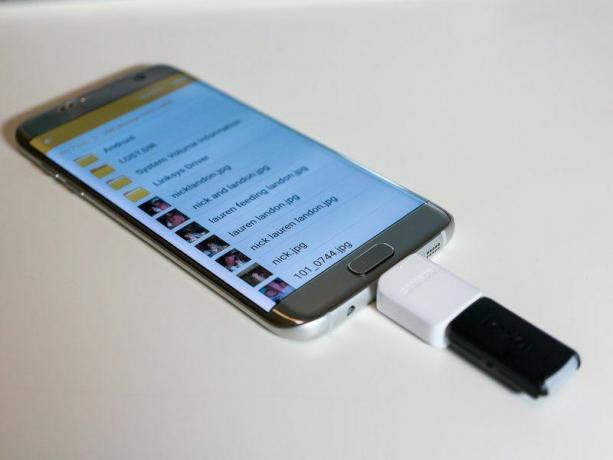
Houd dat kleine witte doosje in de gaten! Zelfs als u Smart Switch nooit gebruikt om gegevens over te dragen, kunt u deze gebruiken om andere ondersteunde USB-apparaten op uw Galaxy S7 aan te sluiten.
Het werkt geweldig met USB-sticks, SD-kaartlezers en USB-harde schijven als je toegang wilt tot heel veel opslagruimte via de ingebouwde bestandsbeheerder. U kunt er ook een toetsenbord mee gebruiken wanneer u een lange e-mail typt of een USB-muis gebruiken met uw telefoon — of beide met een draadloze USB-muis/toetsenbordadapter. Het kan zelfs worden gebruikt met sommige generieke USB-gamecontrollers.
Het coolste? Je kunt USB-apparaten zoals koptelefoons of zelfs een andere telefoon rechtstreeks vanaf je Galaxy S7 opladen. Gebruik die grote batterij in de rand goed!
Onthoud hoeveel opslagruimte je hebt

Als je gaat proberen alles van een iPhone van 128 GB of Galaxy S6 te verplaatsen, heb je misschien niet genoeg ruimte op je Galaxy S7. De Smart Switch-app vertelt je hoeveel ruimte je hebt om je spullen te verplaatsen en gebruikt de SD-kaart voor dingen wanneer het kan, maar alleen als je Galaxy S7 in totaal voldoende vrije ruimte heeft.
Meestal zullen er hier geen problemen zijn, maar als je oude telefoon tot de rand gevuld is met foto's en documenten en video's, moet je ervoor zorgen dat je een SD-kaart hebt die groot genoeg is.
Dat is een deel van wat het doet wanneer het door de inhoud zoekt die het kan overdragen. Let op, en als je belangrijke dingen van je oude telefoon moet verwijderen, doe dat dan eerst op een computer!
Is je oude telefoon *echt* oud?

Dit geldt zowel voor het gebruik van Smart Switch als voor het overzetten van dingen waarvan u een back-up hebt gemaakt via uw Samsung-account.
Als de telefoon waar je vandaan komt meer dan een paar jaar oud is, kun je niet alles overzetten - en dat zou ook niet moeten.
Ik heb een oude back-up op de servers van Samsung van een Galaxy S4. Ik kan contacten, oproeplogboeken en berichten importeren via mijn Samsung-account en de herstelfunctie, maar mijn Galaxy S7 vond dat niet zo leuk. Er zijn de afgelopen jaren dingen veranderd en de gegevens van mijn oude S4 zijn niet volledig compatibel met mijn S7 edge. Zowel de berichten-app als de telefoonkiezer lopen vast en crashen als ik die oude gegevens importeer.
Foto's zijn prima overgezet, en dat is waarschijnlijk het belangrijkste voor mij. Maar als u bijvoorbeeld een oude sms-thread wilt bijhouden, kunt u het beste een foto van het scherm maken of de berichten afdrukken - beter voorkomen dan genezen.
Als je dit probeert en het pakt slecht uit, maak je dan geen zorgen. Je telefoon is niet kapot gegaan en je hoeft alleen maar alles terug te zetten naar de fabrieksinstellingen via de instellingen en opnieuw te beginnen. Zorg er de volgende keer voor dat u die oude gegevens niet naar uw nieuwe telefoon verplaatst.
Smart Switch is heel eenvoudig
Je hebt de mogelijkheid om Smart Switch te gebruiken tijdens de eerste installatie van je nieuwe Galaxy S7, of je kunt het op elk gewenst moment gebruiken via de instellingen.
Het is geen magie - u kunt geen iPhone-apps naar uw nieuwe Android-apps (of BlackBerry-apps) verplaatsen, hoewel het de juiste vervangingen van Google Play zal voorstellen.
Er is ook een limiet aan hoe compatibel het is met gegevens van oude versies van Android voor uw berichten-app of oproeplogboeken. Dat moet duidelijk zijn: Android heeft de afgelopen jaren een lange weg afgelegd.
Maar voor de dingen die je kan overdracht vanaf elke telefoon - video's, foto's, documenten en muziek - het is heel eenvoudig en werkt geweldig. Het is vooral handig als je geen computer hebt of Samsung Kies niet wilt installeren, en het is veel beter dan alles van de ene telefoon naar de andere te e-mailen.
Eenvoudige apps voor inhoudsoverdracht zijn een geweldig idee, en met de nieuwste versie van Samsung Smart Switch is het eenvoudig en betrouwbaar.
